Excel không chỉ mạnh về tính toán mà còn hỗ trợ xử lý văn bản hiệu quả. Tính năng AutoCorrect, thường được biết đến với khả năng tự động sửa lỗi chính tả, thực tế còn làm được nhiều hơn thế. Bài viết này sẽ hướng dẫn bạn cách thiết lập và sử dụng AutoCorrect trong Excel để tối ưu hóa công việc.
Từ khóa: AutoCorrect, Excel, Tự động sửa lỗi, Tối ưu văn bản, Thủ thuật Excel
AutoCorrect là một công cụ mạnh mẽ, cho phép bạn tự động sửa lỗi chính tả, định dạng văn bản và thậm chí chèn các ký tự đặc biệt một cách nhanh chóng. Việc nắm vững tính năng này sẽ giúp bạn tiết kiệm thời gian và nâng cao hiệu suất làm việc với Excel.
Thiết lập AutoCorrect trong Excel
Để thiết lập AutoCorrect, bạn cần mở hộp thoại tương ứng bằng cách thực hiện các bước sau:
- Mở tab File.
- Chọn Options.
- Chọn mục Proofing.
- Chọn AutoCorrect Options.
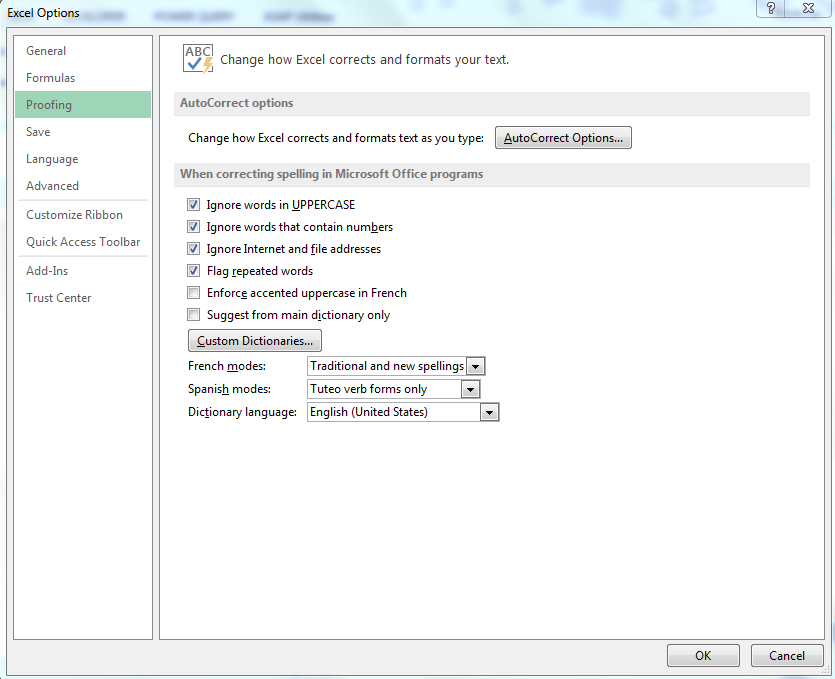 Thiết lập AutoCorrect
Thiết lập AutoCorrect
Hộp thoại AutoCorrect gồm 4 thẻ chính:
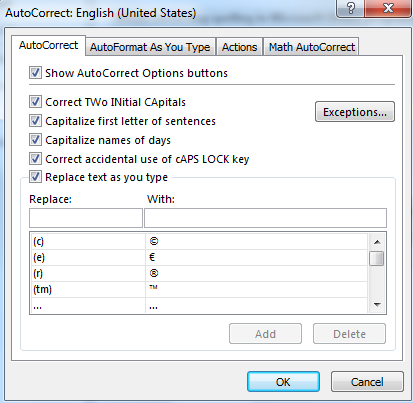 Các thẻ trong AutoCorrect
Các thẻ trong AutoCorrect
Thẻ AutoCorrect
Thẻ này hiển thị danh sách các ký tự, biểu tượng được sử dụng để chỉnh sửa, thêm hoặc xóa. Bạn có thể thực hiện các thao tác sau:
 Thao tác với AutoCorrect
Thao tác với AutoCorrect
- Show AutoCorrect Options buttons: Hiển thị hoặc ẩn nút AutoCorrect.
Bốn tùy chọn tiếp theo kiểm soát việc tự động sửa lỗi:
- Correct Two Initial Capitals: Chuyển ký tự thứ hai từ viết hoa sang viết thường.
- Capitalize first letter of sentence: Viết hoa chữ cái đầu câu.
- Capitalize names of days: Viết hoa tên các ngày trong tuần (Monday, Tuesday,…).
- Correct accidental use of cAPS LOCK key: Sửa lỗi CAPS LOCK (chữ cái đầu không viết hoa, các chữ cái còn lại viết hoa. Ví dụ: nGUYỄN -> Nguyễn).
Tùy chọn cuối cùng cho phép bạn bật/tắt chức năng tự động sửa lỗi:
- Replace text as you type: Bật/tắt AutoCorrect.
Bạn cũng có thể thêm hoặc xóa các từ theo ý muốn. Ví dụ:
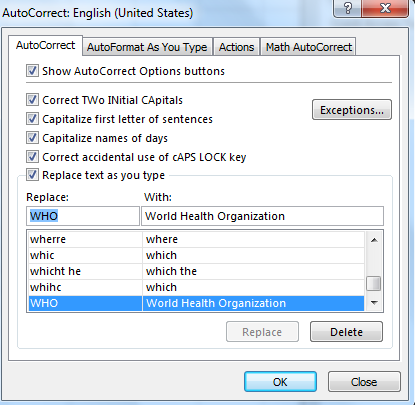 Thêm từ vào AutoCorrect
Thêm từ vào AutoCorrect
Lưu ý:
- Ký tự bao gồm công thức hoặc siêu liên kết sẽ không được sửa.
- Mọi thay đổi sẽ được áp dụng cho toàn bộ sổ tính.
Thẻ AutoFormat as you type
Thẻ này cho phép bạn bật hoặc tắt một số tùy chọn định dạng tự động.
Thẻ AutoCorrect actions
Chức năng này mặc định bị tắt. Khi được bật, bạn có thể nhấp chuột phải vào ô bất kỳ để chọn một hành động tương ứng trong danh sách. Ví dụ, Excel cung cấp hành động mở lịch Outlook khi bạn nhập ngày tháng.
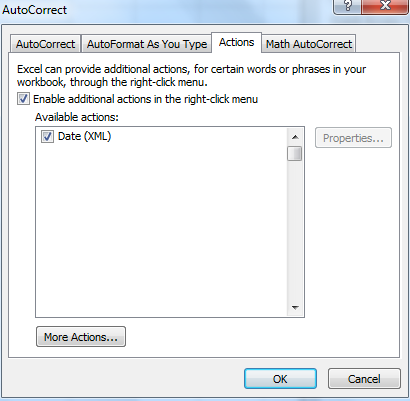 AutoCorrect actions
AutoCorrect actions
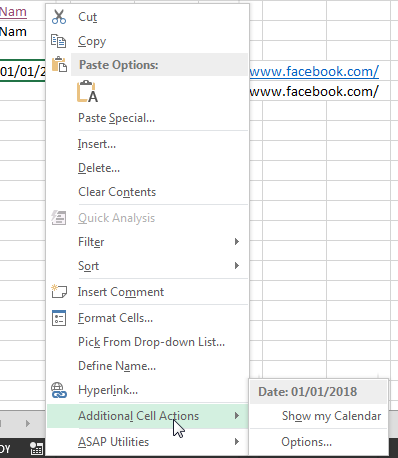 Ví dụ AutoCorrect actions
Ví dụ AutoCorrect actions
Thẻ Math AutoCorrect
Thẻ này kiểm soát việc tự động điền ký tự đặc biệt trong Excel (mở tab Insert, nhóm Symbols, chọn Equation):
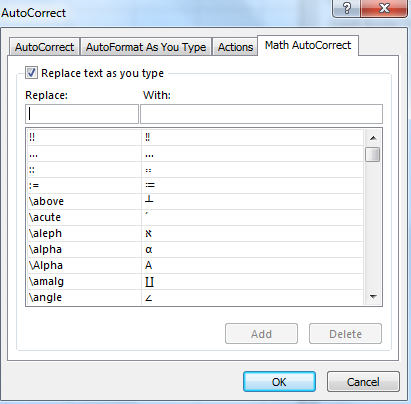 Math AutoCorrect
Math AutoCorrect
Kết luận
Tính năng AutoCorrect trong Excel là một công cụ hữu ích giúp bạn tiết kiệm thời gian và tối ưu hóa công việc xử lý văn bản. Sử dụng thành thạo AutoCorrect sẽ giúp bạn tạo ra một từ điển định nghĩa từ riêng, ngắn gọn và độc đáo. Hãy khám phá và áp dụng AutoCorrect để nâng cao hiệu suất làm việc với Excel. Tìm hiểu thêm về các thủ thuật Excel khác trên trang web của chúng tôi.


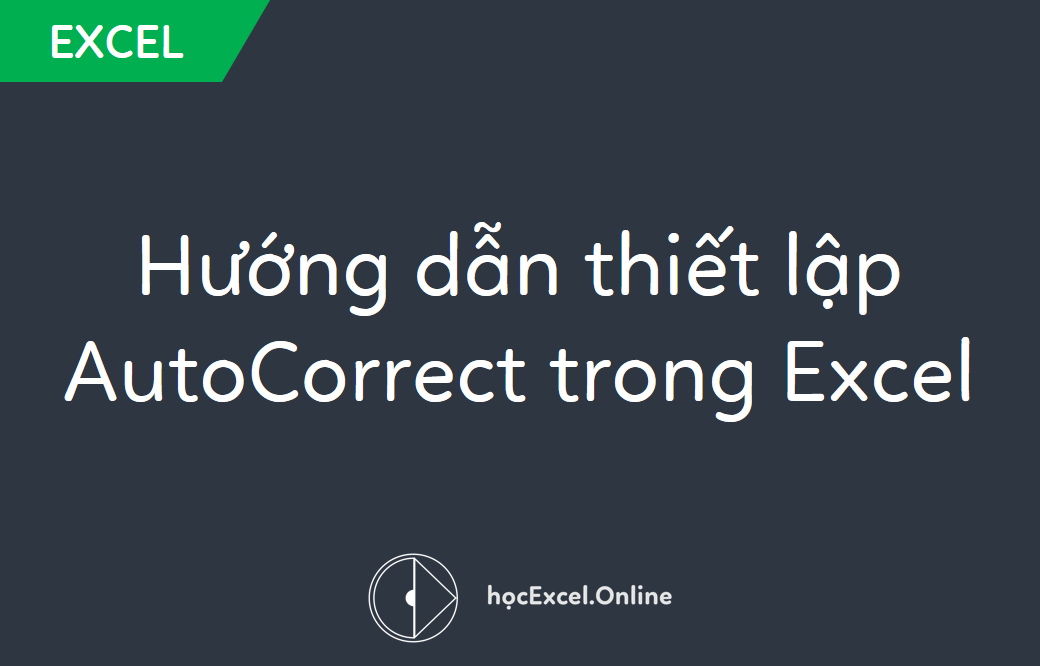












Discussion about this post